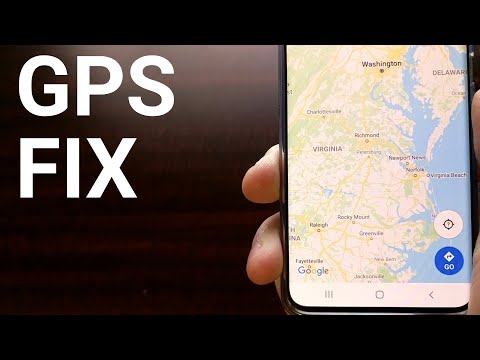
"למרבה הצער, מפות נעצרו!" - זו שגיאה ידועה לשמצה שיכולה להתרחש בכל עת בטאבלטים וסמארטפונים שונים של אנדרואיד ו- Samsung Galaxy S9 Plus אינו יוצא מן הכלל. ככל הנראה מדובר בבעיית תוכנה שאולי מופעלת על ידי כמה אפליקציות נוכלות אחרות, באגים ותוכנות זדוניות או תקלות במערכת בטלפון. עבור אפליקציות הקשורות לרשת עם שגיאות מסוג זה, בעיות שרת יכולות להיות גם הסיבה הבסיסית. אך הדבר הטוב הוא שבדרך כלל ניתן לתקן שגיאות כמו אלה. כל שעליך לעשות הוא לנסות לבצע כמה דרכים לעקיפת הבעיה עד שתקבל סוף סוף רזולוציה. מודגשים בהקשר זה כמה נהלים מומלצים ופתרונות פוטנציאליים להתמודדות עם שגיאות במפות Google, כולל קריסות תכופות ב- Samsung Galaxy S9 Plus. המשך לקרוא ונסה אם כל אלה יכולים לעזור לך.
לפני שתמשיך הלאה, אם מצאת את הפוסט הזה משום שניסית למצוא פיתרון לבעיה שלך, נסה לבקר בדף פתרון הבעיות של Galaxy S9 Plus מכיוון שכבר טיפלנו ברוב הבעיות המדווחות בטלפון.כבר סיפקנו פתרונות לחלק מהבעיות שדווחו על ידי הקוראים שלנו, לכן נסה למצוא נושאים הדומים לשלך והשתמש בפתרונות שהצענו. אם הם לא עובדים בשבילך ואם אתה זקוק לעזרה נוספת, מלא את שאלון גליונות Android שלנו והקש על שלח.
פתרון ראשון: הפעל מחדש את הטלפון שלך.
הפיתרון הפשוט ביותר האפשרי לתקלות תוכנה קלות ושגיאות באפליקציות כולל זו היא הפעלה מחדש של המכשיר או איפוס רך. הרבה אנשים הצליחו למצוא שיטה זו מועילה כאשר מתמודדים עם סוגים שונים של בעיות תוכנה במכשירי iOS או Android, כך שלא כדאי לדלג על שיטה זו. בתור התחלה, הנה כיצד מבצעים איפוס או אתחול מחדש רכים במכשיר החדש של Samsung S9 Plus:
- לחץ והחזק את המקש כפתור הפעלה.
- הקש על האפשרות ל כיבוי.
- בֶּרֶז כיבוי שוב לאישור.
- לאחר כ- 30 שניות, לחץ והחזק את המקש כפתור הפעלה שוב עד שהטלפון שלך יתחיל.
לחלופין, תוכלו לבצע איפוס רך באמצעות מקשי החומרה. כך זה נעשה:
- לחץ והחזק את המקש כּוֹחַ ו לחצני עוצמת הקול בו זמנית עד 45 שניות.
- שחרר את שני הכפתורים כאשר מופיע הלוגו של סמסונג.
בדוק אם זה פתר את הבעיה במפות Google של הטלפון שלך.
פיתרון שני: כפה על סגירת כל אפליקציות הרקע.
מלבד התרוקנות הסוללה, מייחסים קריסות אפליקציות, איטיות ונושאים אחרים ליישומי רקע, במיוחד כאשר כל אחת מהן נפגמת. כדי להבטיח שהבעיה שאתה מתמודד עם מפות Google שממשיכה להתרסק בטלפון שלך לא קשורה לשגיאות באפליקציות רקע, אז צא מכולן מהפעלת עכשיו. כך:
- גע והחזק את המקש אפליקציות אחרונות מקש בפינה השמאלית התחתונה של הטלפון שלך. פעולה זו תפתח את תצוגה מקדימה של האפליקציות האחרונות.
- לְאַתֵר גוגל מפות ואז החלק אותו ימינה כדי לסגור אותו.
- לחלופין, הקש על איקס כדי לסגור את האפליקציה.
- אם ברקע פועלות מספר אפליקציות, הקש על האפשרות סגור הכל.
לאחר סגירת אפליקציות הרקע, הפעל מחדש את הטלפון שלך. זה עוזר לפנות מקום בזיכרון הפנימי של הטלפון שלך.
פתרון שלישי: עדכן לגרסה האחרונה של מפות Google.
מומלץ מאוד לעדכן אפליקציות כדי לשמור על כולן אופטימיזציה, יציבה ונקייה משגיאות. אלא אם הפעלת את אפשרות העדכון האוטומטי בטלפון שלך, יהיה עליך לבדוק ידנית אם קיימים עדכונים זמינים ליישום באפליקציות שלך, כולל מפות Google. כדי לבדוק אם קיימים עדכוני אפליקציות ב- Samsung S9 Plus, בצע את הצעדים הבאים:
- פתח את ה מסך אפליקציות על ידי החלקה על מקום ריק ממסך הבית.
- בֶּרֶז חנות משחקים.
- נווט אל תפריט-> האפליקציות שלי.
- בדוק אם קיימים עדכונים זמינים לאפליקציות שלך כולל גוגל מפות.
- הקש על עדכן ליד גוגל מפות להתקנת עדכונים חדשים לאפליקציה.
- אם אתה רואה עדכונים מרובים, הקש על האפשרות עדכן הכל אפליקציות עם עדכונים זמינים בבת אחת.
לאחר התקנת כל עדכוני האפליקציה, אתחל את הטלפון שלך כדי להחיל את כל השינויים האחרונים. ואז פתח את מפות Google כדי לראות אם זה כבר עובד בסדר ויציב.
פתרון רביעי: נקה את המטמון והנתונים של אפליקציית מפות Google או מפות.
ניקוי מטמון ונתונים מאפליקציית מפות או מפות גוגל עשוי לפתור את הבעיה אם היא מופעלת על ידי מטמון פגום או קבצים זמניים המאוחסנים באפליקציה. כך נקה מטמון ונתונים של אפליקציות ב- Samsung S9 Plus שלך:
- פתח את ה מסך אפליקציות על ידי החלקה למעלה על מקום ריק ממסך הבית.
- בֶּרֶז הגדרות.
- בֶּרֶז אפליקציות.
- בחר גוגל מפות אוֹ מפות מהרשימה.
- בֶּרֶז אִחסוּן.
- בחר באפשרות ל נקה מטמון להניע ניקוי קבצי מטמון מהאפליקציה.
- בחר באפשרות ל נקה נתונים למחיקת מאגר נתונים זמני באפליקציה.
- אשר פעולה על ידי הקשה על לִמְחוֹק.
לחלופין, תוכל למחוק את כל קבצי המטמון והנתונים באחסון המכשיר שלך. כך:
- גישה אל מסך אפליקציות על ידי החלקה למעלה על מקום ריק ממסך הבית.
- ואז הקש הגדרות.
- בחר תחזוקת המכשיר.
- ואז הקש אִחסוּן בצד ימין תחתון.
- לסיום, הקש לְנַקוֹתעַכשָׁיו.
לאחר ניקוי המטמון והנתונים ממפות Google, הפעל מחדש את הטלפון שלך ובדוק אם זה פתר את הבעיה. אם לא, המשך הלאה ונסה פתרונות אחרים.
פתרון חמישי: מחק את מחיצת המטמון בסמסונג S9 פלוס שלך.
ניגוב מחיצת המטמון הוא הליך נוסף לניקוי מטמון אך הפעם הוא נמצא במחיצת המערכת של הטלפון. בדיוק כמו מטמון האפליקציה, גם הקבצים הזמניים המאוחסנים במחיצת המערכת יכולים לגרום לבעיות דומות כאשר הם נפגמים. כדי לשלול זאת מהטריגרים האפשריים, באפשרותך למחוק את מחיצת המטמון ב- Samsung S9 Plus בשלבים הבאים הבאים:
- כבה את המכשיר.
- לחץ והחזק את המקש מקש הגברת עוצמת הקול וה מקש ביקסבי / ביתואז לחץ והחזק את המקש מקש הפעלה.
- כשהלוגו של Android מופיע, שחרר את כל שלושת המקשים.
- "מתקין עדכון מערכת ' ההודעה תופיע למשך 30 - 60 שניות לפני שחזור מערכת אנדרואיד אפשרויות התפריט מופיעות.
- לחץ על מקש הפחתת עוצמת הקול מספר פעמים להדגשה מחק את מחיצת המטמון מהאפשרויות הנתונות.
- ללחוץ מקש הפעלה לבחור.
- לחץ על מקש הפחתת עוצמת הקול להדגיש כןואז לחץ על מקש הפעלה כדי לאשר את הבחירה.
- לאחר השלמת מחיצת המטמון, מאתחל מערכת עכשיו מודגש.
- לחץ על מקש הפעלה כדי להפעיל מחדש את המכשיר.
שלא כמו איפוס ראשי או איפוס לנתוני היצרן, מחיקת מחיצת המטמון אינה מוחקת את הנתונים והמידע האישי שלך מהאחסון הפנימי, כך שזה לא גורם לאובדן נתונים כלשהו. עם זאת, ייתכן שתצטרך לשקול לפנות לאיפוס נתוני היצרן אם הבעיה נמשכת לאחר התהליך הקודם.
אפשרויות אחרות
צור קשר עם הספק שלך או עם התמיכה של סמסונג, במיוחד אם אפליקציית מפות Google החלה לקרוס לאחר התקנת עדכון תוכנה חדש במכשיר שלך. ייתכן שהעדכון מכיל כמה באגים שדורשים תיקון תיקון כתרופה. לחלופין, תוכל לפנות לצוות התמיכה של Google לקבלת סיוע נוסף בביצוע פתרונות מתקדמים יותר לפתרון בעיות והתמודדות עם שגיאות תוכנה מורכבות מתוך האפליקציה עצמה.
התחבר אלינו
אנו תמיד פתוחים לבעיות, לשאלות והצעות שלך, אז אל תהסס לפנות אלינו על ידי מילוי טופס זה. זהו שירות חינם שאנו מציעים ולא נגבה מכם אגורה עבורו. אך שים לב שאנו מקבלים מאות מיילים בכל יום ואי אפשר לנו להגיב לכל אחד מהם. אבל תהיו בטוחים שקראנו כל הודעה שאנחנו מקבלים. לאלה שעזרנו להם, אנא הפיצו את הידיעה על ידי שיתוף הפוסטים שלנו לחברים או פשוט אהבתם את דף הפייסבוק וה- Google+ או עקבו אחרינו בטוויטר.
פוסטים שאולי תרצו לבדוק:
- כיצד לתקן את Samsung Galaxy S9 Plus שלא יופעל (צעדים פשוטים)
- מה לעשות אם Samsung Galaxy S9 Plus שלך מתחיל לרוץ לאט (צעדים פשוטים)
- כיצד לתקן את Samsung Galaxy S9 Plus עם מסך שחור של מוות (צעדים פשוטים)
- כיצד לאפס למפעל או לבצע את איפוס המאסטר בסמסונג גלקסי S9 פלוס ומתי להשתמש בהם
- כיצד לתקן את Spotify הממשיך להתרסק על Samsung Galaxy S9 Plus (צעדים פשוטים)
- כיצד לתקן את אפליקציית פייסבוק הממשיכה לקרוס על סמסונג גלקסי S9 פלוס? [מדריך פתרון בעיות]


